春の大掃除の時間です。写真にタグを付けてください!
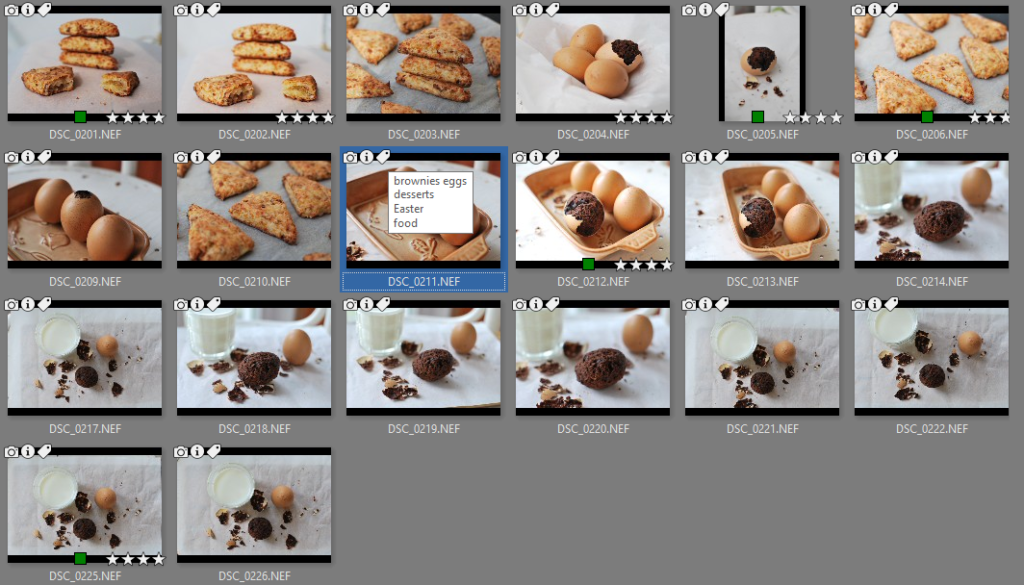
それはすでにあなたが経験したかもしれまん:山のような写真の中から最高の一枚を選ぶ必要がありました。しかし、写真はディスク中に散らばっていたので、普通に閲覧しただけで見つけられませんでした。こんな時、まさにこの仕事に役立つものがあります。それは何でしょうか? キーワードです! 写真にキーワードタグを付けると、このような検索は数秒の質問で解決します。
キーワードは、何度も何度も写真に戻りチェックしたいフォトグラファーにとってかけがえのない助けとなります。 キーワードを使用して、写真にイベントや撮影場所、その中の人物やオブジェクト、ファイル名やフォルダー名で表現されていない情報をタグ付けします。 (「ほぼすべて」である必要があります。特にファイル名は、情報を保存する為の大変な場所です。)コレクション内で写真を見つけるのは、そこからほんの数秒です。 一方、将来的にファイル名とフォルダ名を変更する可能性があります。これにより、ファイル名による写真の検索がさらに複雑になります。
基本的なキーワードの構造を決める
コレクションを整理する為の最初のステップは、最もよく撮る写真の種類を考える事です。 コレクションでの作業に最もよく必要なキーワードを書き留めます。 おそらく、それらのほとんどを何らかのカテゴリに分類することができます。 最も一般的なキーワードカテゴリは、イベント、人物、トピックです。これらはZoner Photo Studioに組み込まれているカテゴリです。
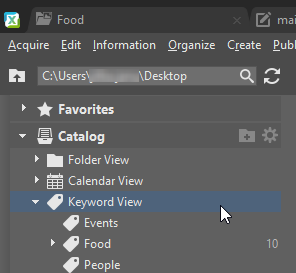
ただし、絶対やらなければならないと感じないでください。そうではありません。 私は、「食品」カテゴリのように「デザート」や「スープ」などのキーワードが下にある独自のいくつかのカテゴリを使用するのが好きです。 数年前、建築スタジオでのインターンシップ中に、私は感動的な写真をベンチ、花壇、フェンス、階段などのキーワードで分類し、タグ付けしました。例えば、あなたは動物を撮影します。鳥、猫など・・・そんな感じです。
キーワードはどこに保存されますか?
キーワードが保存されている場所に関しては、答えはほとんどの場合「写真の中」です。ただし、ここで写真の形式に少し注意を払う必要があります。
RAWファイルとして画像を使用している場合は、関連するXMPファイルを消去しないでください。これらのファイルには、「それらの」RAWファイルと「一緒に移動する」必要がある全てのデータが含まれています。これには、キーワード、評価、ラベル、露出データなどのメタデータと、Zoner Photo StudioのRAWモジュールで写真に対して行った編集の両方が含まれます。 RAWファイルが開発されると、このデータはすべて出力画像(通常はJPG)に組み込まれます。この点でJPGを使用する方が簡単です。
*XMP ファイルは、RAW ファイルに付属するメタデータ ファイルです。元の RAW ファイルを変更せずに編集を保存できる標準的な方法です。
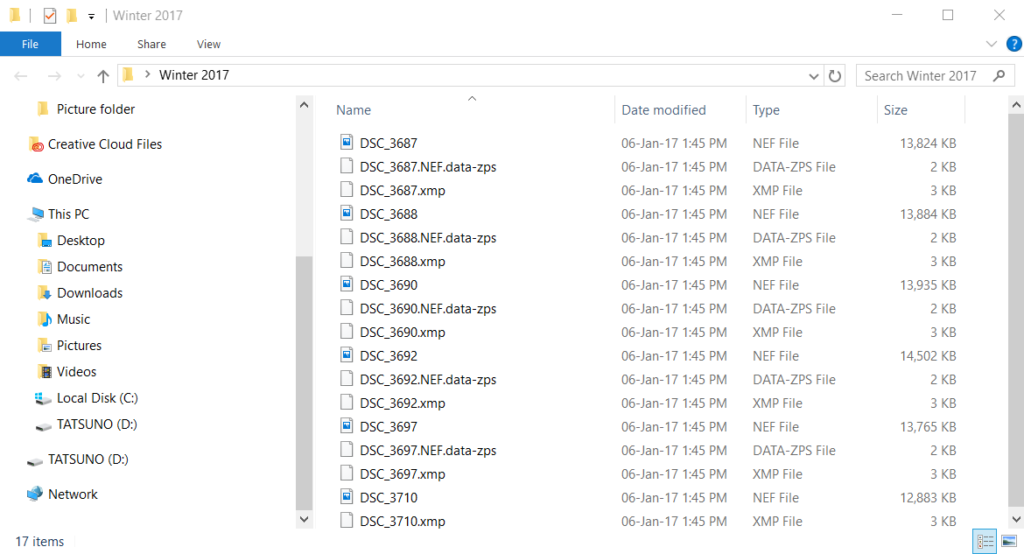
RAW + JPEGペアを撮影する場合、Zoner Photo Studio GroupのRAWおよびJPEGボタンを使用して、プログラムが常にRAW-JPGペアの両方のファイルにキーワード(およびその他の情報)を書き込むようにします。
ダウンロードしながら写真を説明する
カメラからコンピューターに写真をコピーする瞬間は、タグを付けるのに最適な瞬間です。 個人的に写真をダウンロードする時、各写真セットにイベント名、テーマ(風景、食べ物、肖像、ルポルタージュなど)、場所、そして場合によっては撮影全体が写真の場合は名前などの基本的なキーワード。 個々の写真の詳細な説明を作成するには、マネージャーを使用します。
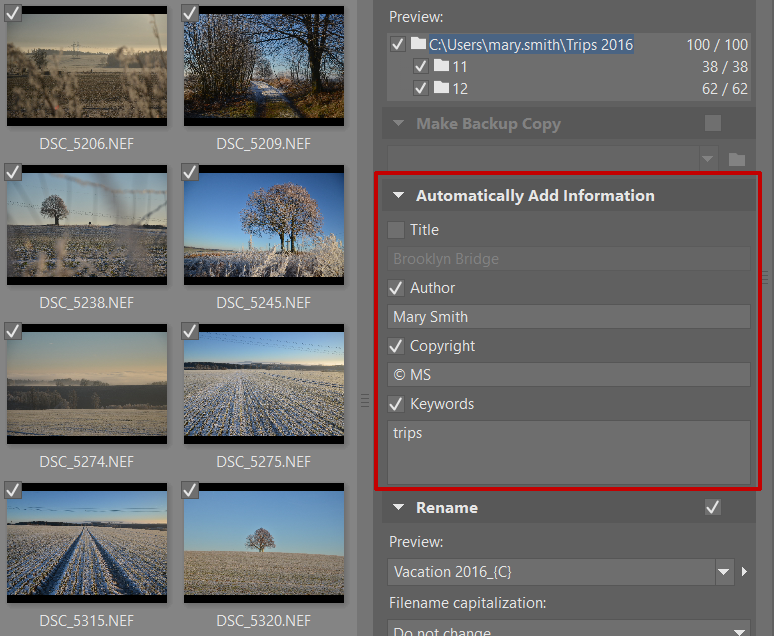
何を説明すべきか ?
自分に合ってると思うもの、そして将来何が必要かを説明してください。 個人的には、とても体系的で、控えめに記述するよりも、過剰に記述する方が好きです。 例えば、料理の写真には、食べ物、デザート、スープ、パン、ケーキ、パイなどの写真タグを記入します。
旅行やロケーション(グランドキャニオン、トロントなど)のキーワードで休暇の写真に印を付けるのは、本当はすべきではありませんがー代わりにGPS座標を使うべきです。 これらの写真はかなり多様なので、場所や人によってもタグ付けします。
最近、私は新婚の友人の為の写真を特別なアルバムに入れて、結婚祝いとして贈ろうと思いました。 コンピューターに名前を入力するだけで、全ての写真を見ることができました。 ZPSを使用する必要さえありませんでした。通常のWindows検索だけです。
キーワードで検索したいですか?
カタログを使う
カタログを介した検索は、最も高速な画像検索です。 カタログはファイル自体を通過するのではなく、ファイルの仮想カタログを通過します。 カタログで検索できるだけでなく、フォルダーまたはタイムラインとしてカタログを参照することもできます。
カタログを使用した検索を行うには、左側の列のカタログビューに切り替えてから、マネージャーの右上にある検索ボックスをクリックするか、Ctrl + Fショートカットキーを使用します。
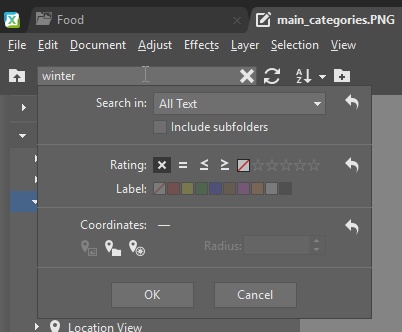
任意のファイルマネージャーで検索
キーワード検索は、すべてのWindowsファイルマネージャーで機能します。これらのマネージャーはすべて、写真のEXIF情報を検索するためです。 検索はおそらくZPSカタログよりも時間がかかりますが、カタログ化されていないフォルダーやZPSがインストールされていないコンピューターでも写真を見つけることができます。
ヒントのまとめ : 写真をコレクションやアルバムに分類する方法は、キーワードを使用します。 写真集を作成するには、コレクションで必要なすべての写真に、選択した独自の共有キーワードを付けるだけです。 キーワードを忘れたくない場合は、[キーワード] に保存します。 トピックごとに写真セットを見つけるのは、簡単になります。

現在、コメントはありません。